Win7系統寬頻連線遺失如何建立
Win7系統經過新或重裝後,使用前需要一個配置流程,一些優化設定需要第三方工具的幫助,如果有些用戶沒有使用路由器自動撥號,那麼使用電腦端的寬頻連線需要用戶撥號上網,那麼,怎樣才能建立寬頻連線呢?請看下面的Win7系統如何建立寬頻連線。
1.點選右下角的網路連線圖標,點選「開啟網路與共用中心」;
2.在變更網路設定中,點選「新連線或網路」;

3.選擇一個連接選項,我的是家庭網絡,因此選擇“連接到Internet”,點擊“下一步”;
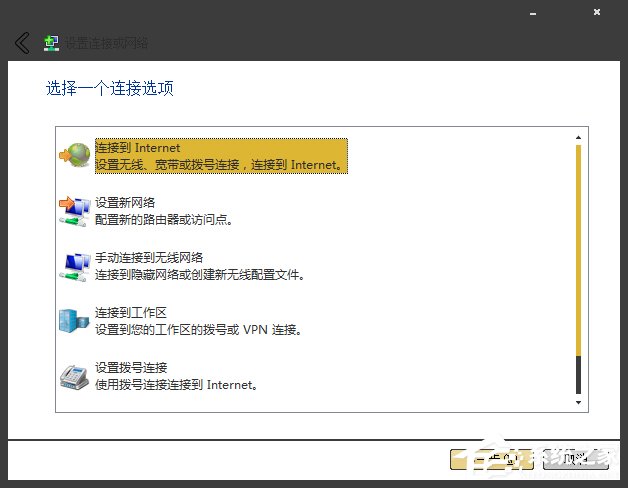
4.在"你想要連線的方式"一鍵點選"寬頻(PPPoE)";
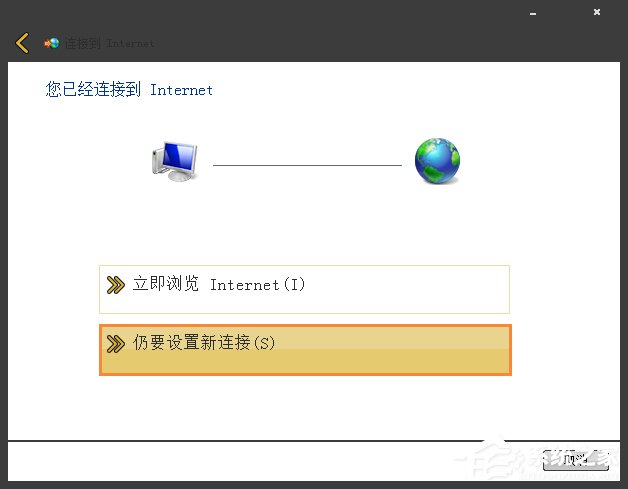
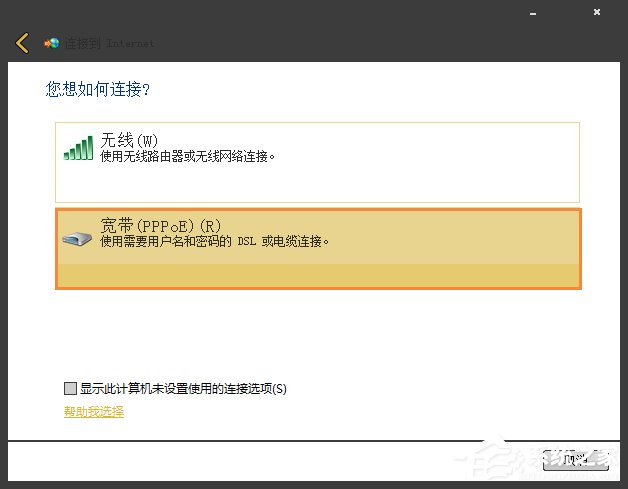
5.在這個介面上輸入網路營運商提供的“使用者名稱”和“密碼”,然後選擇“記住這個密碼”,然後點擊“連接”按鈕;
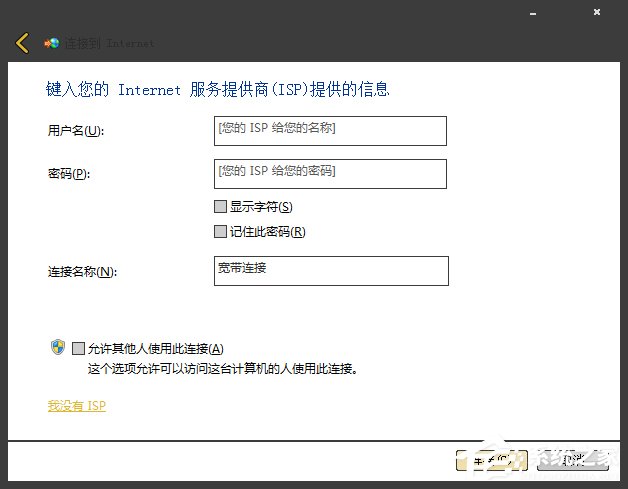
6.在此期間建立了寬頻連線和連網;
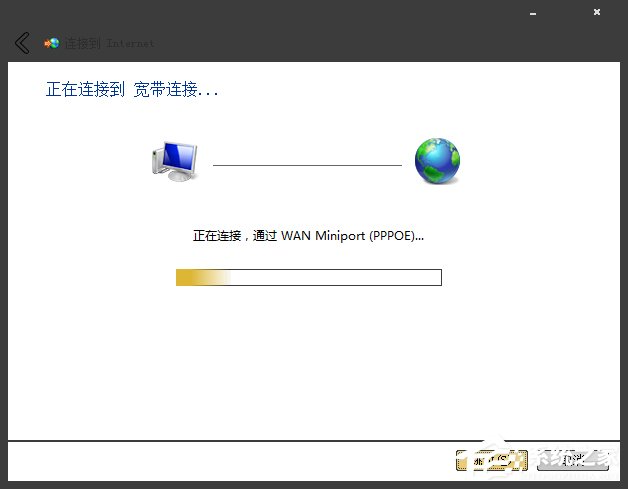
7.連線成功之後,點選Close按鈕;
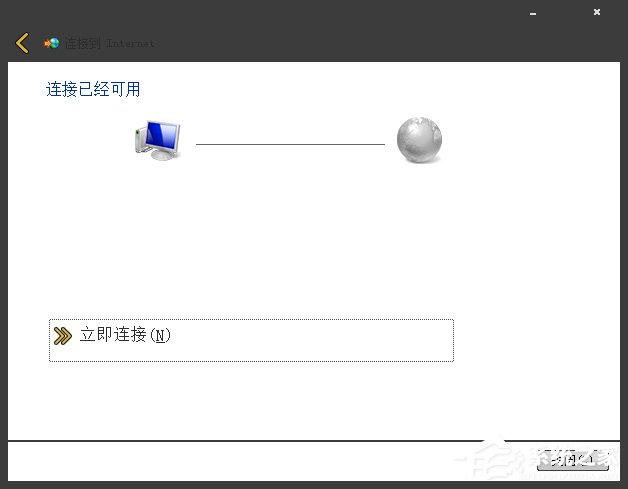
#8.在網路和共用中心介面上點選變更適配器設定;
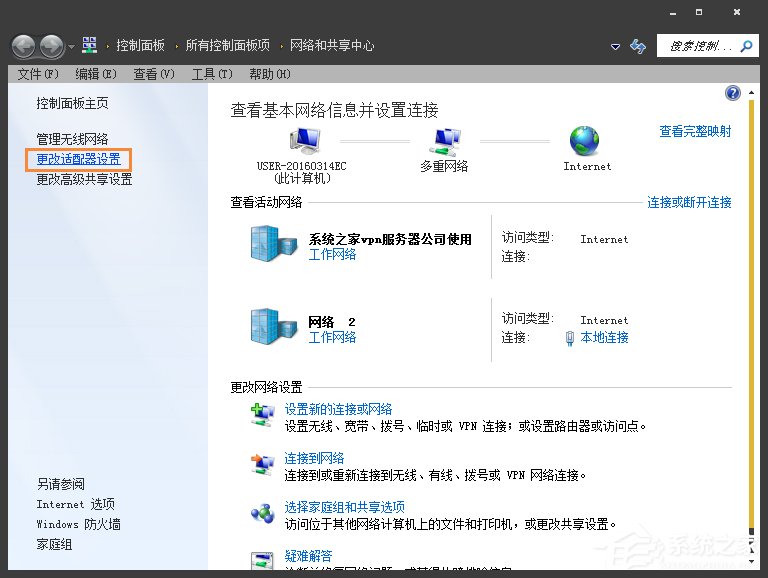
#9.在「寬頻連線」圖示上點選滑鼠右鍵,點選建立捷徑按鈕;
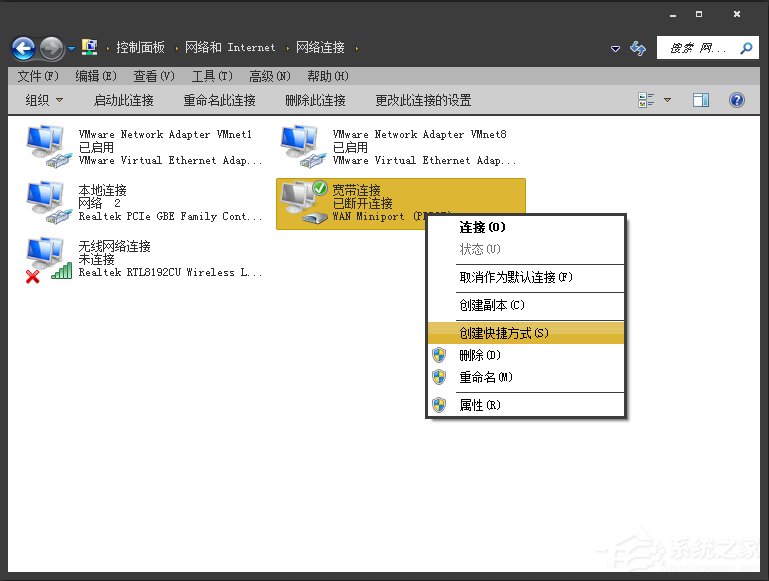
10.彈出「Windows無法在目前位置建立捷徑。如果要將快速鍵放到桌面上,請在提示對話方塊中點選確定按鈕;
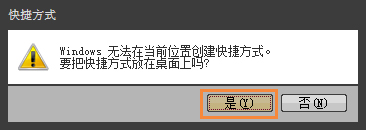
11.將創建一個用於寬頻連接的快捷方式圖標,滑鼠右鍵重新命名,更能成為您喜歡的名字。

以上是Win7系統寬頻連線遺失如何建立的詳細內容。更多資訊請關注PHP中文網其他相關文章!

熱AI工具

Undresser.AI Undress
人工智慧驅動的應用程序,用於創建逼真的裸體照片

AI Clothes Remover
用於從照片中去除衣服的線上人工智慧工具。

Undress AI Tool
免費脫衣圖片

Clothoff.io
AI脫衣器

Video Face Swap
使用我們完全免費的人工智慧換臉工具,輕鬆在任何影片中換臉!

熱門文章

熱工具

記事本++7.3.1
好用且免費的程式碼編輯器

SublimeText3漢化版
中文版,非常好用

禪工作室 13.0.1
強大的PHP整合開發環境

Dreamweaver CS6
視覺化網頁開發工具

SublimeText3 Mac版
神級程式碼編輯軟體(SublimeText3)
 win11寬頻連線提示651怎麼辦? win11寬頻錯誤651最簡單解決方法
Feb 12, 2024 pm 06:39 PM
win11寬頻連線提示651怎麼辦? win11寬頻錯誤651最簡單解決方法
Feb 12, 2024 pm 06:39 PM
寬頻連線是我們電腦上網的重要媒介,相信不少的使用者在使用的過程中會遇到win11寬頻連線提示651的問題,那麼這該怎麼辦?使用者可以直接的選擇開始圖示下的開啟已固定應用下的設定來進行操作就可以了。以下就讓本站來為用戶們來仔細的介紹一下win11寬頻錯誤651最簡單解決方法吧。 win11寬頻錯誤651最簡單解決方法一:1、先點選工作列的開始圖示。 2、然後點選開啟已固定套用下的設定。 3.在設定介面點選左邊的「網路和internet」。 4、隨後找到進階網路設定。 5、然後點選&ldq
 桌上型電腦怎麼連手機wifi熱點
Mar 23, 2024 pm 01:51 PM
桌上型電腦怎麼連手機wifi熱點
Mar 23, 2024 pm 01:51 PM
電腦上怎麼連接wifi熱點1、電腦如何連接手機wifi熱點打開手機移動數據和個人熱點;左鍵點擊螢幕右下角的小地球儀;左鍵點擊這個手機名稱,點擊連接就可以了。 2、開啟手機數據連線。首先確保你的數據連線的流量夠多,要不然花的就是錢錢了。點選wlan熱點,開始無線熱點。點選介面上的設定WLAN熱點。出現下圖介面,有網路名稱和密碼。 3.方法步驟:開啟手機熱點,點開電腦右下角工具列中的「寬頻連線」。接著點擊“WLAN”,電腦會搜尋到附近所有的wifi和熱點。每個熱點都有不同的名字,在熱點清單中找到手機熱點
 電腦直接插網路線就可以上網了嗎?
Apr 25, 2024 am 08:30 AM
電腦直接插網路線就可以上網了嗎?
Apr 25, 2024 am 08:30 AM
電腦直接插網路線就可以上網了嗎?假如是桌上型的話不能直接用,需要先開啟電腦網路共享中心,找到改適配器介面,點開乙太網路卡屬性。然後開啟設置,點選“配置”選項,選擇“進階”,找到連線速度和雙工模式。最後把“自動偵測“”更換成“10M雙工”或“10M半雙工”,並點擊確定有路由器,電腦用網路線連接路由器就可以上網了。用網路線連接電腦和路由器的LAN接口,連線好了後就可以正常上網了主機查上線就可以上網了嗎? ,那麼
 如何解決0x80070035找不到網路路徑
Feb 21, 2024 pm 09:20 PM
如何解決0x80070035找不到網路路徑
Feb 21, 2024 pm 09:20 PM
很多小夥伴連接電腦網路的時候,無法存取區域網,系統提示0x80070035找不到網路路徑,這是怎麼一回事呢?其實電腦網路問題通常可以重新啟動電腦試試,這是最簡單的方法,如果不行,一起來看看下面的解決方法。解決0x80070035找不到網路路徑的方法方法一:1、我們先點擊“網路”,“開啟網路和Internet設定”2、接著我們選擇下“網路與共用中心”3、接著我們選擇“變更進階共用設定”4、接著我們勾選“啟用共享以便可以訪問網絡的用戶讀取公用資料夾中的文件”5、到了“網絡和共享中心”,我們直接單擊“寬頻
 解決寬頻已連線卻上不了網路的問題(排除故障)
May 05, 2024 pm 06:01 PM
解決寬頻已連線卻上不了網路的問題(排除故障)
May 05, 2024 pm 06:01 PM
網路已成為人們生活中不可或缺的一部分,在現今的資訊時代。但上不了網、有時候我們會遇到一些煩惱,然而,例如寬頻已經連接好了。並採取相應的解決措施,我們需要逐步排查問題,以恢復網路連接,這種情況下。確認設備連線狀態:手機等設備是否已確認接到寬頻網路、檢查電腦,確保無線網路或有線網路連線正常。 2.重新啟動寬頻設備:以重設裝置並重新建立連線、待數分鐘後重新開啟、嘗試關閉寬頻路由器或數據機。 3.檢查寬頻帳號和密碼:避免因為帳號或密碼錯誤而無法上網,確保輸入的寬頻帳號和密碼正確無誤。 4.檢查D
 Win11系統管理員權限取得步驟詳解
Mar 08, 2024 pm 09:09 PM
Win11系統管理員權限取得步驟詳解
Mar 08, 2024 pm 09:09 PM
Windows11作為微軟最新推出的作業系統,深受廣大用戶喜愛。在使用Windows11的過程中,有時候我們需要取得系統管理員權限,以便進行一些需要權限的操作。接下來將詳細介紹在Windows11中取得系統管理員權限的步驟。第一步,點擊“開始功能表”,在左下角可以看到Windows圖標,點擊該圖標即可開啟“開始功能表”。第二步,在「開始功能表」中尋找並點擊「
 錯誤629寬頻連線解決辦法
Feb 20, 2024 am 08:06 AM
錯誤629寬頻連線解決辦法
Feb 20, 2024 am 08:06 AM
錯誤629寬頻連線解決辦法隨著網路科技的快速發展,寬頻已成為我們日常生活中不可或缺的一部分。然而,有時我們在使用寬頻時可能會遭遇一些問題,例如錯誤629寬頻連線錯誤。這個錯誤通常會導致我們無法正常上網,並造成許多不便。在本文中,我們將分享一些解決錯誤629寬頻連線的方法,幫助你快速解決這個問題。首先,錯誤629寬頻連線問題通常是由於網路配置或驅動問題引起的
 如何在真我手機上建立資料夾?
Mar 23, 2024 pm 02:30 PM
如何在真我手機上建立資料夾?
Mar 23, 2024 pm 02:30 PM
標題:真我手機新手指南:如何在真我手機上建立資料夾?在現今社會,手機已成為人們生活中不可或缺的工具。而真我手機作為一款備受歡迎的智慧型手機品牌,其簡潔、實用的作業系統備受用戶喜愛。在使用真實我手機的過程中,很多人可能會遇到需要整理手機中的檔案和應用程式的情況,而建立資料夾就是一種有效的方式。本文將介紹如何在真我手機上建立資料夾,幫助使用者更好地管理自己的手機內容。第





